Modificarea formei imaginilor poate fi o activitate amuzantă și interesantă. Procesul în sine nu este complicat. Se pot obține diverse forme, cum ar fi pătrate, cercuri sau triunghiuri. Alegerea fotografiei potrivite este, poate, cea mai dificilă etapă.
De asemenea, este necesar să selectați programul sau instrumentul potrivit. Unii preferă să modifice imaginile în Word, alții în PowerPoint, iar alții ar putea să nu aibă acces la suita Microsoft Office.
Nu este nicio problemă dacă vă încadrați în ultima categorie, am inclus și câteva soluții online, accesibile tuturor.
Redimensionarea imaginilor cu TinyWow
Modificarea formei imaginilor poate părea dificilă, dar este o abilitate esențială. Mulți utilizatori nu știu cum să transforme o imagine în forma de bază – un pătrat! Deși această sarcină pare frustrantă și consumatoare de timp la început, TinyWow simplifică acest proces cu doar câteva clicuri. Iată un ghid rapid:
- Deschideți browserul și accesați TinyWow.com
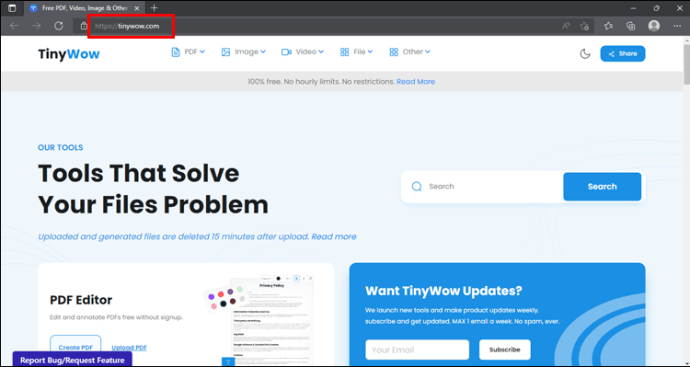
- Plasați cursorul pe „Imagine”, apoi pe „Manipulați” și dați clic pe „Creați imagine rotundă”.
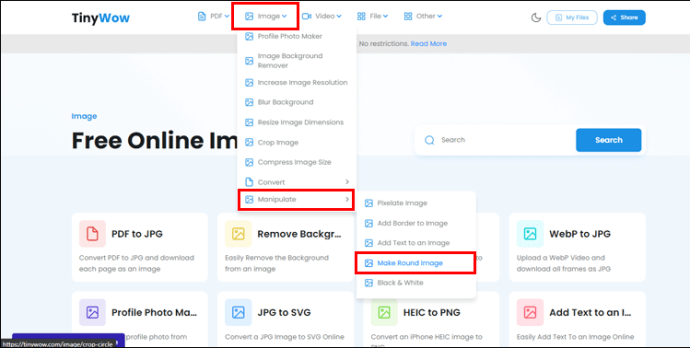
- În pagina deschisă, aveți opțiunea de a „Încărca fișierul de pe PC sau mobil” sau de a „Trage fișierele” de pe calculator.
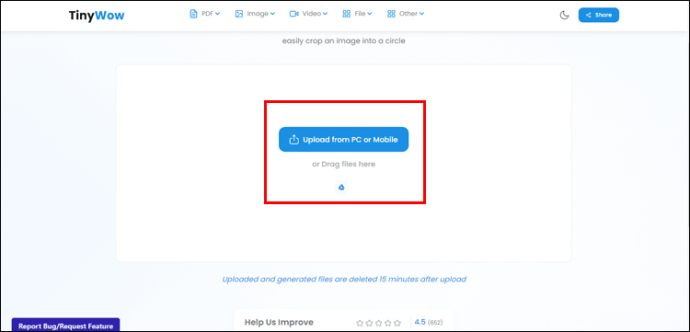
- După ce ați încărcat imaginea, selectați forma dorită (de exemplu, rotundă).
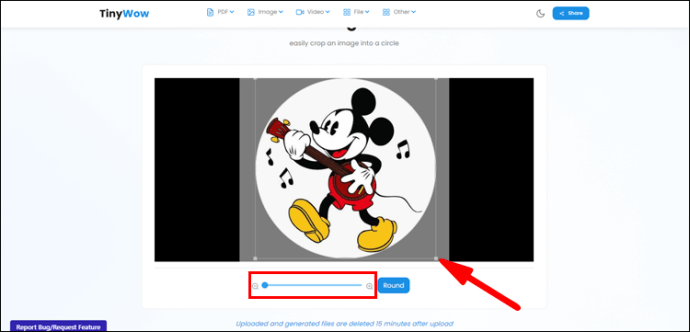
- Apăsați pe „Rotund” dacă sunteți mulțumit de imaginea și forma aleasă.
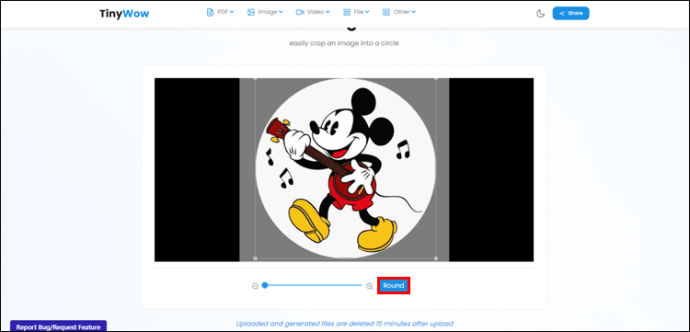
- În final, puteți „Descărca” fotografia modificată.
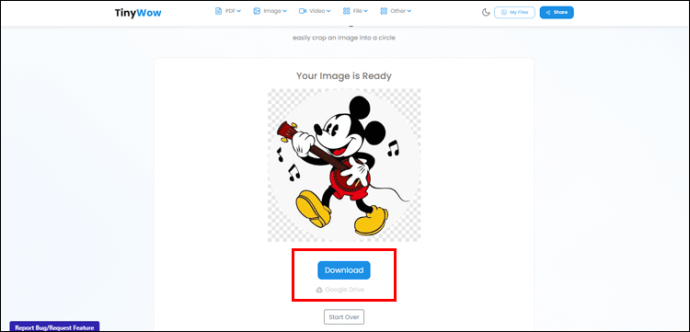
Redimensionarea imaginilor în Office 2010 și versiuni ulterioare
Modificarea formei imaginilor în Office este un proces simplu, folosind programe precum Word și PowerPoint. Următoarele instrucțiuni sunt valabile pentru Office 2010 și versiuni mai noi:
- Deschideți un document Office (un fișier Word, dar puteți folosi și Excel sau PowerPoint).
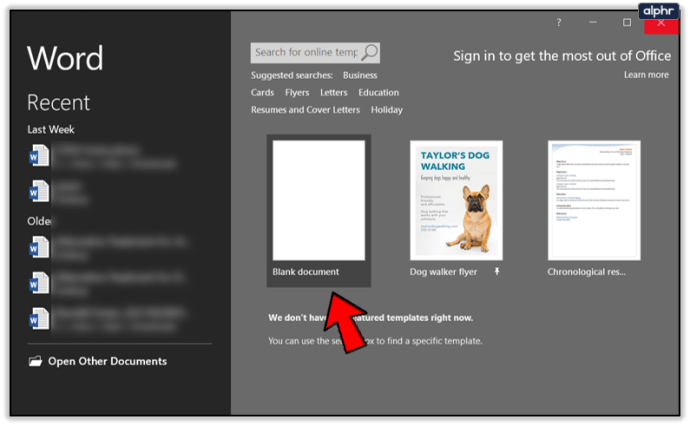
- Apoi, dați clic pe Inserare.
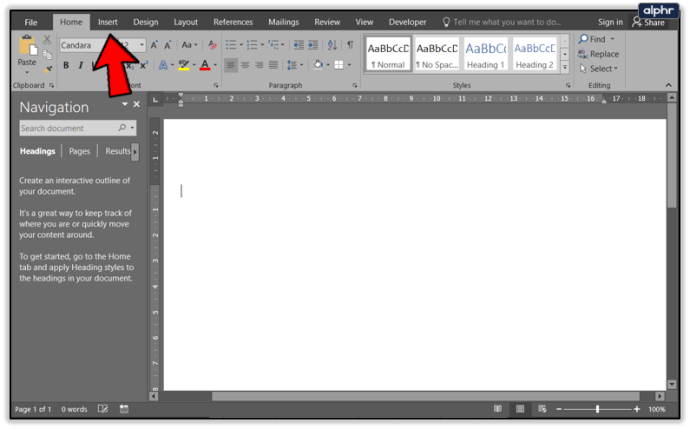
- Selectați Imagine și alegeți o fotografie din opțiunile disponibile.
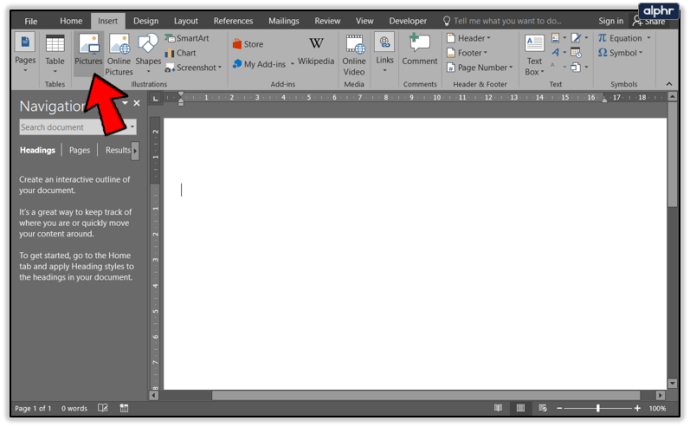
- Odată ce imaginea apare în document, selectați-o printr-un clic.
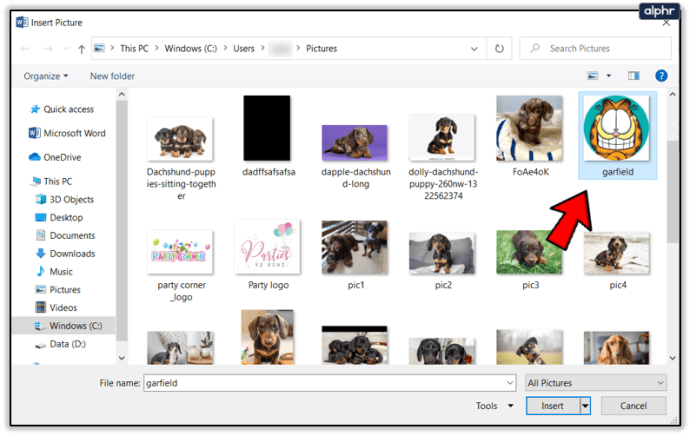
- Faceți clic pe Decupare, opțiune aflată în colțul din dreapta sus.
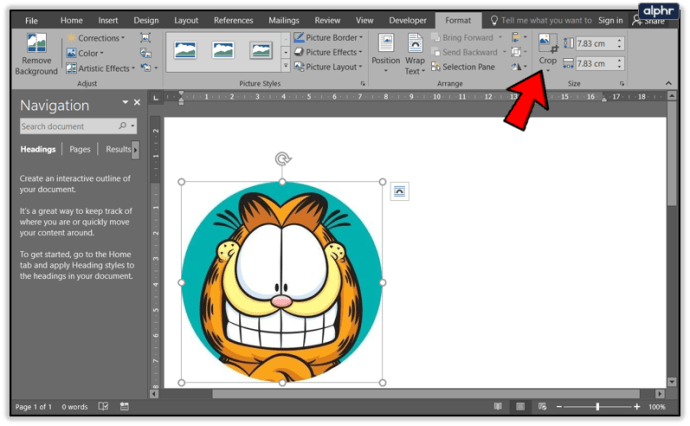
- Alegeți apoi Decupare la formă (pătrat, cerc, triunghi etc.) și selectați forma dorită.
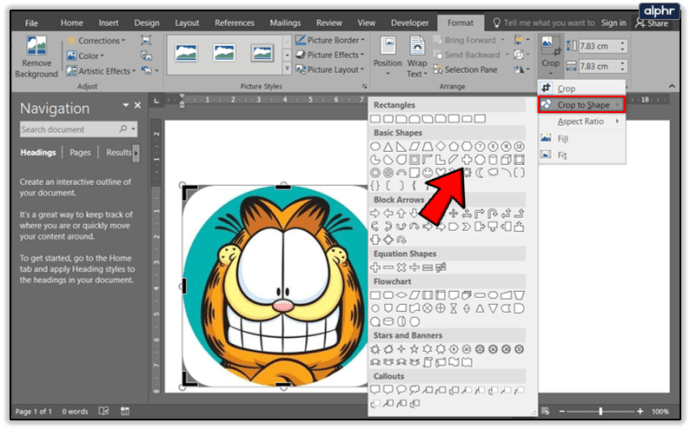
- Forma va fi aplicată imediat.
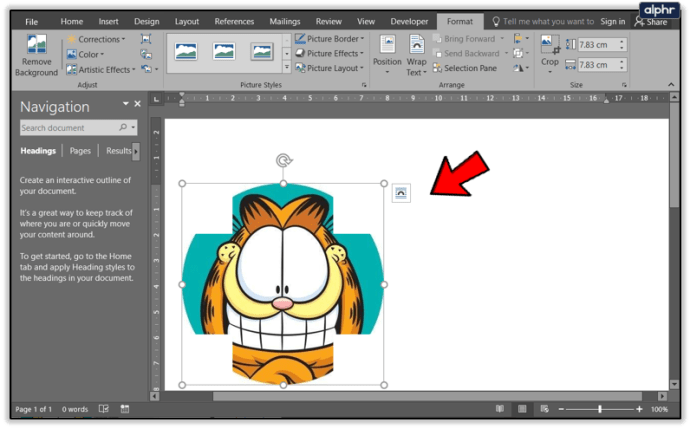
Dacă sunteți mulțumit de forma aleasă, dar doriți să ajustați decuparea, puteți face asta prin mai multe metode:
- Pentru a decupa o latură, trageți spre interior de mânerul corespunzător.
- Pentru a decupa două laturi adiacente, trageți spre interior de mânerul din colț.
- Pentru a decupa două laturi paralele, mențineți apăsată tasta Ctrl de pe tastatură și trageți spre interior de mânerul lateral.
- Pentru a decupa toate laturile proporțional, apăsați Ctrl și trageți de orice mâner din colț.
Pentru a confirma toate modificările, apăsați din nou pe Decupare.
Instrumente online pentru decupare
Dacă nu dispuneți de Office, există numeroase instrumente online gratuite, excelente pentru editarea și decuparea imaginilor.
LUNAPIC
LunaPic este un editor de imagini destul de avansat și, implicit, poate fi utilizat și pentru decupare. Puteți chiar desena pe imaginea selectată. Imaginile pot fi tăiate în pătrate sau cercuri, fiind disponibile și opțiunile de baghetă magică sau decupare liberă.
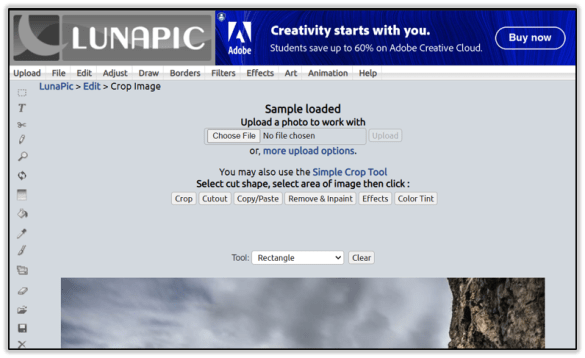
De exemplu, alegeți instrumentul cerc. Apoi, trasați un cerc pe imagine conform dorinței dumneavoastră. Pentru a confirma modificarea, faceți clic pe Decupare. Imaginea va fi decupată, având un fundal transparent.
Accesați următorul link pentru a vizita și folosi LunaPic.
IMGONLINE
IMGONLINE este un alt instrument util pentru decuparea imaginilor, disponibil gratuit. Acesta pune la dispoziție o varietate mare de forme. Formele complexe adaugă un plus de creativitate, incluzând animale, inimi, săgeți și multe altele.
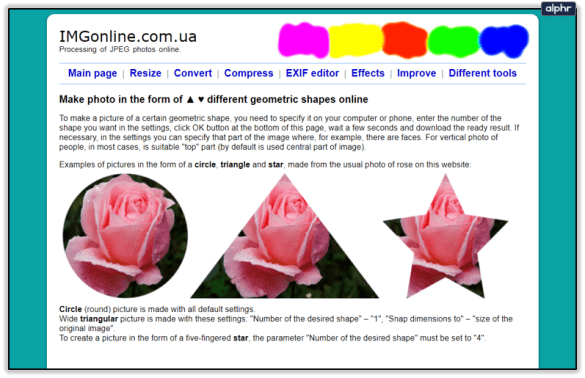
Urmați pașii de mai jos pentru a folosi acest site:
- Dați clic pe Alegeți fișierul pentru a adăuga o imagine.

- Selectați forma dorită, de exemplu, forma cu numărul patru este o stea cu cinci colțuri. În pasul doi aveți diverse opțiuni de personalizare. Aplicați-le după preferințe.
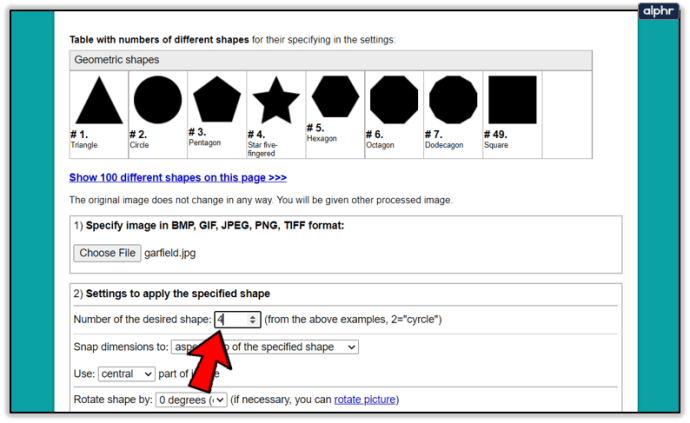
- Alegeți formatul în care doriți să salvați imaginea.
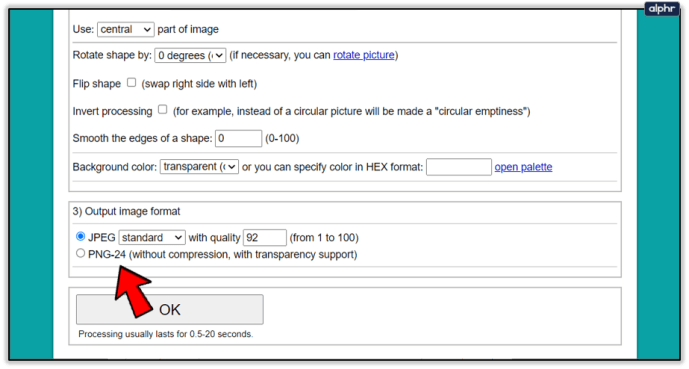
- Confirmați cu OK și imaginea va fi procesată în scurt timp.
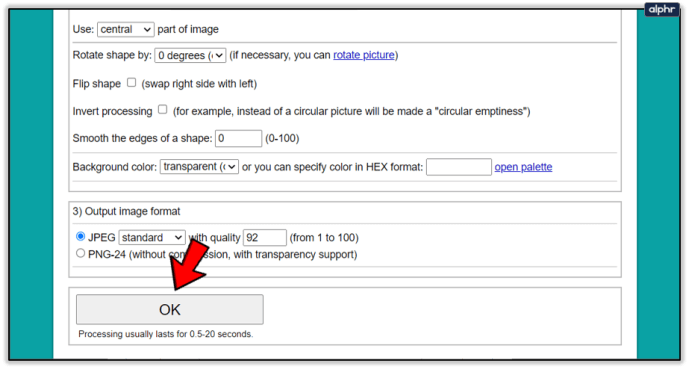
- După procesare, puteți deschide sau descărca imaginea pe calculator.
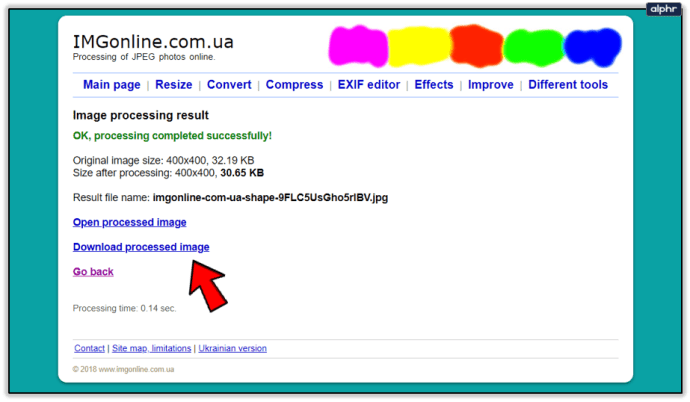
Acest instrument este distractiv și ușor de utilizat. Este preferatul meu personal. Am folosit acest instrument pentru a transforma o fotografie a lui Garfield într-o stea. Acesta este rezultatul:
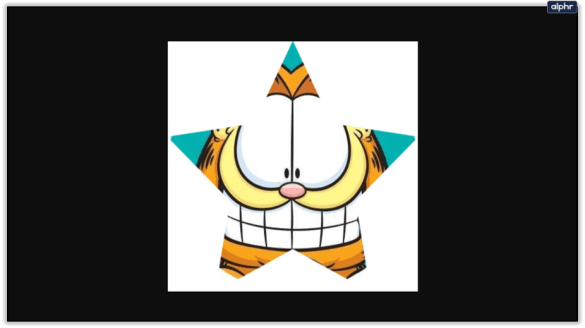
Singura limită este imaginația ta
Acum știți cum să schimbați forma imaginilor atât în Office, cât și cu ajutorul instrumentelor online. Sperăm că acest ghid v-a fost util și ușor de înțeles. Vă puteți distra testând toate aceste opțiuni de modificare a imaginilor.
Vă dorim succes la modificarea imaginilor și vă invităm să lăsați comentarii cu ideile voastre mai jos.